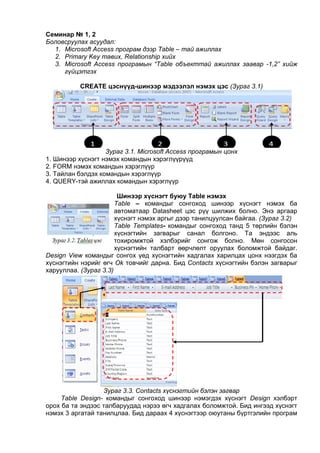
Access sem1
- 1. Cеминар № 1, 2 Боловсруулах асуудал: 1. Microsoft Access програм дээр Table – тай ажиллах 2. Primary Key тавих, Relationship хийх 3. Microsoft Access програмын “Table объекттай ажиллах заавар -1,2” хийж гүйцэтгэх CREATE цэснүүд-шинээр мэдээлэл нэмэх цэс (Зураг 3.1) Зураг 3.1. Microsoft Access програмын цонх 1. Шинээр хүснэгт нэмэх командын хэрэглүүрүүд 2. FORM нэмэх командын хэрэглүүр 3. Тайлан бэлдэх командын хэрэглүүр 4. QUERY-тэй ажиллах командын хэрэглүүр Шинээр хүснэгт буюу Table нэмэх Тable – командыг сонгоход шинээр хүснэгт нэмэх ба автоматаар Datasheet цэс рүү шилжих болно. Энэ аргаар хүснэгт нэмэх аргыг дээр танилцуулсан байгаа. (Зураг 3.2) Table Templates- командыг сонгоход танд 5 төрлийн бэлэн хүснэгтийн загварыг санал болгоно. Та эндээс аль тохиромжтой хэлбэрийг сонгож болно. Мөн сонгосон хүснэгтийн талбарт өөрчлөлт оруулах боломжтой байдаг. Design View командыг сонгох үед хүснэгтийн хадгалах харилцах цонх нээгдэх ба хүснэгтийн нэрийг өгч Ok товчийг дарна. Бид Contacts хүснэгтийн бэлэн загварыг харууллаа. (Зураг 3.3) Зураг 3.3. Contacts хүснэгтийн бэлэн загвар Table Design- командыг сонгоход шинээр нэмэгдэх хүснэгт Design хэлбэрт орох ба та эндээс талбаруудад нэрээ өгч хадгалах боломжтой. Бид ингээд хүснэгт нэмэх 3 аргатай танилцлаа. Бид дараах 4 хүснэгтээр оюутаны бүртгэлийн програм
- 2. хийе. Хүснэгтийн хараар будсан хэсэг нь тухайн хүснэгтийн талбар бүрийн нэр. (Хүснэгт 11, Хүснэгт 12, Хүснэгт 13, Хүснэгт 14) 1. Student гэсэн нэртэй хүснэгт Хүснэгт 11 Код AU001 UA101 BA111 МТ222 EZ309 NE404 Овог Эрдэнэ Цэнд Дорж Болд Батаа Даваа Нэр Болд Амар Бат Сувд Зулаа Баяр Нас 20 25 22 18 21 18 Хүйс Эрэгтэй Эмэгтэй Эрэгтэй Эмэгтэй эмэгтэй Эрэгтэй Яс үндэс Халх Захчин Өөлд Дөрвөд халх Дөрвөд Регистр ЧИ89122525 ЛО84020436 ЭШ87030645 АЯ91090807 ОЛ88102846 БХ90112233 Утас 99999999 88888888 77777777 66666666 55555555 44444444 1. Дүн Хүснэгт 12 Код AU001 UA101 BA111 МТ222 EZ309 NE404 Хичээлийн код IT01 IT02 PH03 MAT01 PHY01 COM06 Огноо 09/01/16 09/01/25 09/01/28 09/01/26 09/01/29 09/01/28 Авсан оноо 87 81 93 70 100 60 2. Яс үндэс Хүснэгт 13 Яс үндэс Халх Дөрвөд Захчин Казах Өөлд Торгууд 4.Хичээл Хичээлийн код IT01 IT02 PH03 MAT01 PHY01 COM06 Хичээлийн нэр Алгоритмын үндэс Программчлалын хэл Физиологи Дээд тоо Анагаахын физик Компьютер Хүснэгт 14 Кредит 3 3 2 1 3 3 Бид дээр 4 хүснэгтийн мэдээллийг Access програмд оруулая. Хүснэгт дотороос тухайн мөрийг буюу бичлэгийг төлөөлж чадах талбарыг түлхүүр талбар буюу Primary Key гэнэ. Дээрхи жишээнд: Хичээлийн код, Код нь түлхүүр талбар болж байна. (Зураг 3.4)
- 3. Зураг 3.4. түлхүүр талбар буюу Primary Key All Tables –хавтасанд 4 хүснэгтийг харуулсан байна. Student хүснэгтийн мэдээллийг оруулая. Үүний тулд Овог, нэр талбарын урт 20 тэмдэгт авахаар, нас талбарт 15-50 хоорондох тоон мэдээлэл авахаар, хүйс талбарт эрэгтэй, эмэгтэй гэсэн сонголт хийхээр, яс үндэс талбарын мэдээллийг 3-р хүснэгт буюу яс үндэс хүснэгтээс сонгохоор, регистр талбарт эхний 2 тэмдэгт нь үсэг, үлдсэн 8 тоон тэмдэгт авахаар, утас талбарт тоон тэмдэгт авахаар зохион байгуулъя. Бид яс үндэс талбарын мэдээллийг яс үндэс хүснэгтээс мэдээлэл авахаар зохион байгуулъя. (Зураг 3.5) Зураг 3.5. Student хүснэгтийн мэдээлэл Lookup хавтасанд ороод Display Control –оос Combo Boxийг сонгоод, Row Source –ийн баруун талын жижиг дөрвөлжинийг ( сумаар заасан ) дарна. Дараах цонх гарч ирнэ. (Зураг 3.6) Та эндээс Yеs Undes гэсэн нэртэй хүснэгтийг идэвхижүүдээд Add товчлуур дээр дарна. Мөн Queries хавтас руу ороод үүсгэсэн Query-үүтэй холбож өгч болно. Add товчлуурыг дарсан үед Query builder хавтасанд таны сонгосон хүснэгт орж ирнэ. Өөр хүснэгт оруулахгүй учир Show Table цонхны Close товчлуурыг дарна. (Зураг 3.7)
- 4. Зураг 3.7. Show Table цонх Field-аас яс үндэс гэсэн талбарыг, table-ээс хүснэгтийн нэрийг, show-талбараас checked Box-ыг чатлаж (зөв тэмдэгтийн хэлбэрт оруулна) өгнө. Бид ингээд яс үндэс хүснэгтээс яс үндэс гэсэн талбарыг харуулах тохиргоог хийлээ. Одоо Save as командыг сонгож query1 гэсэн нэрийг үндэс гэсэн нэр өгч хадгална. (Зураг 3.8) Зураг 3.8. Save as командын цонх Эндээс гарах Close командыг сонгоход дараах цонх гарч ирнэ. Та энэ цонхоос Оk товчлуур дээр дарна. (Зураг 3.9) Зураг 3.9. Save as командын цонхны бататгах мэдээлэл Row Source –талбарт Undes гэсэн хүснэгтээс мэдээлэл авахаар холбогдсон байна. (Зураг 3.10)
- 5. Зураг 3.10. Row Source –талбар PRIMARY KEY тавих Student хүснэгтийн код, дүн хүснэгтийн хичээлийн код талбарууд дахин давтагдахгүй өгөгдлүүд учраас Primary Key тавина. (Зураг 3.11) Design View командыг сонгож тухайн талбарыг идэхижүүлээд хулганы баруун товчийг дарж Primary Key сонголтыг хийнэ. Ингэхэд код гэсэн талбарын зүүн талын нь түлхүүрийн дүрстэй болно. Энэ аргаар дүн хүснэгтийн хичээлийн код гэсэн талбарт Primary Key тавина. Relationship-хийх Бүх хүснэгтүүдийг байгуулсаны дараа тэдгээрийн ямар харилцан хамаарал байгааг Relationship командыг ашиглаж тодорхойлно. (Зураг 3.12) Хүснэгт хоорондын харилцан хамаарлыг нэг удаа тодорхойлсон бол дахин дахин тодорхойлох хэрэггүй. Хүснэгтүүдийн хооронд харилцан хамаарал тогтоохын тулд Datasheet цэсийн Relationship команд өгөхөд Relationship нэртэй цонх үүснэ. Үүний хамт дараах Show Table цонх үүснэ. Show Table-цонхоос тухайн мэдээний сан-д байгаа хүснэгтүүдээс сонгож Add командаар Relationship цонхонд нэмнэ. (Зураг 3.13) Зураг 3.13. Relationship цонхонд Хүснэгтүүдийг Relationship цонхонд нэмж дууссаны дараа тэдгээрийн харилцан хамаарал үүсгэж байгаа
- 6. талбаруудын аль нэг дээр хулганаар чирч, дээрээс нь авчирч хулганы даралтыг дарна. Ингэхэд ямар хүснэгтүүдийн хооронд, ямар талбараар, ямар хэлбэрийн харьцаа үүсч байгаа талаар мэдээллийг илэрхийлсэн дараахь цонх гарах ба Create командаар хүснэгт хоорондын харьцааг байгуулна. (Зураг 3.14) Энэ цонхны Enforce Referential Integrity сонголтыг хийснээр харилцан хамааралтай хүснэгтийн түлхүүр талбараар хүснэгт бүрт мэдээ бүрэн бүтэн байгаа эсэхийг шалгах, Cascade Update Related Fields сонголтыг хийснээр харилцан хамааралтай хүснэгтүүдийн аль нэгэнд аль нэг талбарт түлхүүр утга засагдвал бусад хүснэгтүүдэд мөн адил өөрчлөлт хийгдэх, Cascade Delete Related Records cонголтыг хийснээр харилцан хамааралтай хүснэгтүүдийн аль нэгэнд аль нэг түлхүүр талбартай бичлэг устгагдвал бусад хүснэгтүүдэд мөн адил устгагдах боломжийг бий болгоно. Энэ нь хэрэглэгч хүснэгтүүдийн мэдээг нэг бүрчлэн өөрөө хянахгүй сайн талтай байдаг. Энд нэг анхаарах зүйл бол Relationship буюу харилцан хамаарал үүсгэж байгаа хоѐр хүснэгт-ийн аль нэг нь түлхүүр талбар буюу Primary Key тодорхойлогдсон байх ѐстой. (Зураг 3.15) Зураг 3.15. Түлхүүр талбар буюу Primary Key Relationship-ийг устгахдаа мэдээллийн баазуудын хамааралтай талбаруудыг холбосон сумтай шугамыг хулганаар сонгон Delete товчин дээр дарна. Бид ингээд хүснэгт байгуулж, тэдгээрийн харилцан хамааралтай хэсгийг холбож сурлаа. Дараах зааврыг хийж гүйцэтгэе.
- 7. Microsoft Access програмын “Table объекттай ажиллах заавар - 1” “Бүтээгдэхүүн” нэртай өгөгдлийн сан үүсгээд энэ сандаа дараахь өгөгдлүүдийг оруулах боломж бүхий талбаруудтай “тооцоо1” нэртэй table ийг Design View хэлбэрээр байгуулаарай. Yүнд: 1. Бараны код тоо 2. Барааны нэр мөр 3. Барааны үйлдвэрлэгдсэн огноо он, сар, өдөр 4. Нэг бүрийн үнэ тоо 5. Зарагдсан тоо хэмжээ тоо 6. Зарагдсан огноо он, сар, өдөр 7. Татан авсэн тоо хэмжээ тоо 8. Татан авсэн огноо он, сар, өдөр 9. Барааны чанарын тухай тэмдэглэл өгөгдсөн байна. логик Дээрх таблицын дизайныг үүсгэх явцдаа дараахь Properties - үүдийг тохируулж үзээрэй. 1. Бараны код талбараар код давхардахгүй байхаар эрэмбэлэх. 2. Нэг бүрийн үнэ Standart хэлбэрт харагдахаар тохируул. 3. Татан авсан барааны анхны тоо хэмжээ 100 байх нөхцөл тавих. 4. Зарагдсан барааны тоо ширхэг 1000 - аас ихгүй байх нөхцөл тавих. 5. Зарагдсан тоо ширхэг 1000 – аас хэтэрвэл Тоо хамжээ ихэдлээ гэсэн сануулга өгөх 6. Барааны үйлдвэрлэгдсэн огноог Short Date хэлбэрээр тохируулах. 7. Бичлэг оруулах үед таблицын толгой хэсэгт гарах гарчиг талбарын нэр бус монголоор бичигдсэн байхаар тохируул. Дараа нь уг таблицдаа доорхи бичлэгүүдийг оруулахдаа дээр тохируулсан шинжүүд ямар нөлөө үзүүлж байгааг ажиглаарай. Таблицдаа доорхи бичлэгүүдийг Arial хэлбэртэй, 12 хэмжээтэй italic байдлаар бичиж оруул. 1001 Fanda 01.03.03 140 100 03.08.04. 100 10.03.04 1003 Fanda 01.03.03 1200 1200 03.08.04 1500 08.03.04 1005 Cola 01.03.03 150 200 03.07.04 250 10.03.04 1002 Cola 01.03.03 1800 200 03.07.04 500 08.03.04 1006 Fanda 01.03.03 1900 200 03.06.04 300 10.03.04 1004 Cola 01.03.03 140 200 03.06.04 540 10.03.04 Таблицийн 9 талбарт бичлэгийн утгууд харгалзан тохирч байгаа болно. o Барааны нэр өгөгдөл дундаас Cola өгөгдлийг хайж олоод Sprite өгөдлөөр солих үйлдэл хийгээрэй. o Өгөгдлийн сандаа ххх гэсэн нууц үг тааруулаарай. o Tootsoo1 таблицаас барааны үйлдвэрлэгдсэн огноо, барааны чанарын тухай тэмдэглэл гэсэн талбаруудыг устгаарай. o Tootsoo1 таблицад дараахь шүүлт (Filter) хийгээрэй. 1. 2. 3. 4. Fanda нэртэй бүх барааг шүүж харуулах Fandaгаас бусад бүх барааг шүүж харуулах Татан авсан хэмжээ нь 200 – аас их бүх Fanda шүүж харуулах 2012 оны 3-р сарын 8-д татан авсан бүх барааг шүүж харуулах
- 8. 5. 2012 оны 3-р сарын 7-д зарагдсан, үнэ нь 140 - өөс их бүтээгдэхүүнүүдийг шүүж харуулах. Sprite Microsoft Access програмын “Table объекттай ажиллах заавар - 2” “Бүтээгдэхүүн” нэртай өгөгдлийн сандаа дараахь бүтэцтэй “тооцоо2’ нэртэй table - ийг нэмж байнуулаарай. 1. Барaаны код тоо 2. Yйлдвэрлэсэн улс мөр 3. Барааны үйлдвэрлэгдсэн огноо он, сар, өдөр 4. Барааны чанарын тухай тэмдэглэл өгөгдсөн байна. логик Дээрх таблицын дизайныг үүсгэхдээ дараахь Properties - үүдийг тохируул. 1. Yйлдвэрлэсэн улс талбарт Орос, Хятад, Япон, Америк гэсэн 4 орноос сонгож оруулж болохоор тохируур. 2. Yйлдвэрлэгдсэн огноог Short Date хэлбэрээр тохируул. 3. Барааны код талбараар кодын давхардалтай эрэмбэ үүсгэх. 1001 1003 1005 1002 1006 1004 1001 1003 1005 1002 1006 1004 Япон Орос Хятад Хятад Орос Cola Япон Орос Хятад Хятад Америк Cola 01.03.03 01.03.03 01.03.03 01.03.03 01.03.03 01.03.03 01.03.03 01.03.03 01.03.03 01.03.03 01.03.03 01.03.03 o Tootsoo1, tootsoo2 нэртэй table - үүдийн хооронд төгс хэлбэрийн харилцан хамаарал үүсгээрэй. Дээрхи харилцан хамаарал зөв үүссэн эсэхийг Tootsoo1 таблицаас 1004 дугаартэй барааг устгах /засах/ замаар шалгаарай. Энэ үед таны Tootsoo2 таблицаас 1004 дугаартай бараа устгагдаж /засагдаж/ байвал эдгээр таблицуудын хооронд төгс хэлбэрийн харилцан хамаарал үүссэн гэсэн үг юм. Тайлбар: Даалгаврыг гүйцэтгээд багшид шалгуулна. Хэрэв дутуу бол оюутны бие даалтын цаг дээр бүрэн дуусгана.
